
Защо да се примирявате с посредствени оценки на вашия иначе перфектен Plex Media Server? С обикновен трик можете да добавите рейтинги за филми на IMDB или Rotten Tomatoes към Plex и да се насладите на по-точни филмови резултати.
Къде Plex получава рейтинги на филми (и защо трябва да ощипвате нещата)
Ако сте разгледали оценките на звездите нафилми във вашата библиотека Plex, може би сте забелязали нещо малко своеобразно: има забележителен брой 3/5 звездни филма. Всъщност, с изключение на изключително добре познати и обичани филми (като Кръстник) или наистина ужасни филми, много малко филми имат оценка 5 звезди или 1 звезда. Каква е сделката?
Сделката е, че медийният агент на филм Plex, малкото софтуерче, което дърпа метаданни за вашите филми от интернет база данни, използва The Movie Database по подразбиране.

Докато ние обичаме The Movie Database, и е чудесноза получаване на повечето метаданни (като информация за произведения на изкуството и посока / гласове) рейтингът на нещата просто не е толкова добре развит рейтингите в сайтове като IMDb и Rotten Tomatoes. Ето така стигате до толкова много филми в Plex, които имат 3/5 звезди - много от класираните филми в The Movie Database имат само няколко отзива и средно 5-6 от 10, което означава 3/5 в Plex интерфейс.
Ако искате по-точни оценки, изтеглени от aпо-широк пул от рецензенти за филми, има два начина да се справите. Можете да поемете по лесния маршрут и да настроите съществуващия скрепер на Plex Movies, или можете да поемете (много леко) по-трудния маршрут и да инсталирате изцяло нов скрепер, който дърпа оценки от IMDb и Rotten Tomatoes чрез The Open Movie Database.
Защо да изберете един над друг? Докато настройването на скрепера на Plex работи добре сега, в исторически план Plex е имал трънливи отношения с IMDb, защото IMDb твърди, че използването на Plex от рейтингите е търговска употреба (въпреки че данните за рейтингите се изтеглят от лица у дома, а не от действителната компания Plex ). Тук сме очертали и двата метода, така че, ако простият метод се провали в бъдеще, преди натиск, оказван от Plex от IMDb или Rotten Tomatoes, все още можете да изтеглите класиране от тези сайтове във вашата Plex екосистема.
Вариант първи: Регулиране на стандартния скрепер за използване на нови източници
За да коригирате класификацията по подразбиране скрепер на вашияPlex Media Server, отворете уеб-базиран интерфейс за вашия сървър и отворете Настройки> Сървър> Агенти. В менюто Агенти изберете „Филми“ и след това „Plex Movie“. До записа за „Plex Movie“ в списъка на скрепери щракнете върху иконата за настройки, както се вижда по-долу.

Превъртете надолу, докато не видите „Източник на оценки“ в менюто с настройки и след това изберете от падащото меню кой източник на оценки искате да използвате.

След като извършите промяната, кликнете върху „Запазване“ в долната част на менюто. Преминете към последния раздел на тази статия, озаглавен „Как да опресните вашите метаданни“, за да завършите процеса.
Вариант втори: Добавяне в новия скрепер за достъп на трети страни
Благодарение на работата на членовете на общността на Plex и системата на плъгини, можем лесно да пуснем нов скрепер направо в нашия Plex Media Server, за да разширим или заменим по подразбиране подвижните класирания.
Първо, първо трябва да вземете приставкатафайл тук. Запазете файла master.zip на вашия компютър. Извадете zip файла, вътре ще намерите папка с надпис „OpenMovieDatabase.bundle-master“. Преименувайте тази папка в „OpenMovieDatabase.bundle“. Тази преименувана папка е цялата приставка, част и колет, така че не се привързвайте с нищо вътре.
С папката с плъгини в ръка, просто я пуснете в директорията на Plex плъгини. Ето къде ще намерите тази директория в различни операционни системи:
- Windows:
%LOCALAPPDATA%Plex Media ServerPlug-ins - MacOS:
~/Library/Application Support/Plex Media Server/Plug-ins Linux:$PLEX_HOME/Library/Application Support/Plex Media Server/Plug-ins- FreeNAS затвор:
/usr/pbi/plexmediaserver-amd64/share/plexmediaserver/Resources/Plug-ins/
Копирайте цялата папка „OpenMovieDatabase.пакет “в тази директория. В Linux, FreeNAS и други операционни системи с по-строги разрешителни системи може да се наложи да предоставите достъп до папка за потребителя „plex“, като използвате подходяща команда за разрешения в папката, напр. chown -R plex:plex OpenMovieDatabase.bundle .
След като копирате файла, рестартирайте своя Plex Media сървър, като изключите приложението Plex (ако сте в Windows или macOS) или издадете командата sudo service plexmedia server restart ако сте на Linux или unix-подобна система.
След рестартирането отворете уеб интерфейса завашия Plex Media Server и отворете Настройки> Сървър> Агенти. В менюто Агенти изберете Филми и след това Базата данни за филмите. Ще видите списък с налични агенти, включително нашия прясно добавен агент „Open Movie Database“. Преди да направите нещо друго, щракнете върху зъбното колело от дясната страна на записа на Open Movie Database.
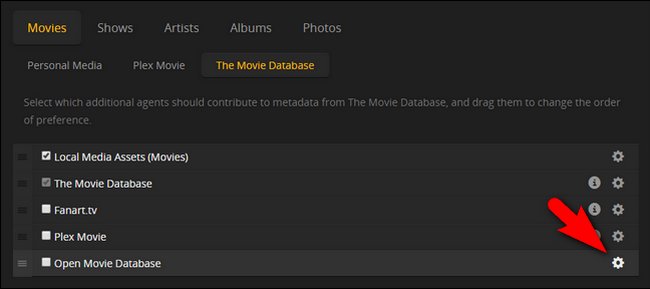
Менюто за настройки на приставката е продължителнос превключватели за всеки бит метаданни, които могат да бъдат изтеглени от Open Movie Database. По ваша преценка дали искате да изтеглите общи данни (като дати на издаване, обобщения на графиката и т.н.) в допълнение към оценките на IMDB или Rotten Tomatoes. Поставете или премахнете отметката от общите записи на метаданни, както сметнете за добре. Ако ви харесва начина, по който се настройват нещата в Plex, с изключение на рейтингите, тогава можете да го играете безопасно и премахнете отметката от всичко.

Частта, която ни интересува, е до края наотдолу, така че превъртете надолу, докато не видите записа за „Рейтинг“. Тук искате да проверите „Рейтинг“, като изберете кои оценки искате IMDB или Rotten Tomatoes и по желание, можете да накарате приставката да напише оценката в обобщението. На екрана по-долу можете да видите, че сме избрали Rotten Tomatoes с функцията за обобщение.

Защо искате да добавите рейтингаобобщението, когато вече имате звездната система? Прецизност: Стойността, записана в слота за обобщение, няма да бъде закръглената до най-близката звезда, а действителните точки или процент от избраната от вас услуга. Когато сте решили за или против тази функция, не забравяйте да кликнете върху „Запазване“.
След това проверете записа за „Open Movie Database“ в списъка с агенти и го плъзнете нагоре над другите бази данни (ако имате активирани местни медийни активи, можете да оставите това в горната част, както ние).

На този етап вие четете, за да опресните метаданните си и да се насладите на новите оценки.
Как да опресните вашите метаданни за показване на нови оценки
Свързани: Как да актуализирате библиотеката си Plex Media, ръчно и автоматично
Дори ако преди това сте настроили своя Plexбиблиотеката, за да се актуализира автоматично, все още трябва да извършите обновяване на библиотеката, тъй като Plex няма да записва актуализирани данни за съществуващи записи (старите оценки на Open Movie Database няма да бъдат заменени от актуализации на библиотеката, въпреки че сме променили настройките на скрепера).
За да наложите актуализация, просто отворете главнотоинтерфейс на вашата библиотека Plex във вашия уеб браузър и кликнете върху иконата на менюто “…” до вашата библиотека с филми (ако имате няколко библиотеки с филми, ще трябва да повторите тази стъпка за всички тях). В разширеното меню изберете „Refresh All“, за да стартирате скрепера на вашите филми.

След като обновяването завърши, всички ваши филми вече ще имат актуализирани оценки от източника на рейтинг по ваш избор.








